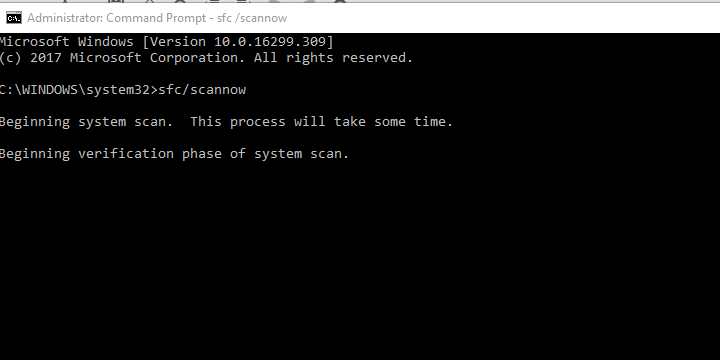- Çekirdek güvenlik denetimi hatası, en yaygın hatalardan biridir. BSOD hatalar.
- İçinizde sorun yaratan bir şey olduğunda ortaya çıkabilir. pencereler işletim sistemi.
- göz atınBSOD hataları Hubdaha fazla bilgi ve yardımcı çözümler içingüvenilir uzmanlarımızdan.
- bizimkilere bir göz atın Windows 10 Hataları Bölümteknik sorunları gidermeyle ilgili eksiksiz kılavuzlar için.

- Restoro PC Onarım Aracını İndirin Patentli Teknolojilerle birlikte gelen (patent mevcut İşte).
- Tıklayın Taramayı Başlat PC sorunlarına neden olabilecek Windows sorunlarını bulmak için.
- Tıklayın Hepsini tamir et bilgisayarınızın güvenliğini ve performansını etkileyen sorunları gidermek için
- Restoro tarafından indirildi 0 okuyucular bu ay
Çekirdek güvenlik denetimi hatası, çekirdek, işletim sisteminizdeki ciddi veri yapılandırmasının bozulmasını fark ettiğinde ortaya çıkar ve sorunu yaratan yolu izlemek zor olabilir.
Ancak birçok Windows 10 kullanıcılar, RAM'i yükselttikten sonra sorunun oluştuğunu bildirdi. Aynı sorunu yaşıyorsanız, aşağıda tartışılan çeşitli geçici çözümleri denemek isteyebilirsiniz.
Ama önce, işte bu konuyla ilgili birkaç örnek daha:
- Çekirdek güvenlik denetimi hatası USB tethering – Kullanıcılar, çekirdek güvenlik denetimi hatası sorunlarının genellikle USB bağlantısı sırasında meydana geldiğini bildiriyor.
- Çekirdek güvenlik denetimi hatası döngüsü – Bunun sonsuz bir döngüsüne girmek mümkün BSOD hatası. Bu durumda, derhal harekete geçmeniz ve sorunu en kısa sürede çözmeniz gerekir.
- Çekirdek güvenlik denetimi hatası hız aşırtması – Kullanıcılar ayrıca bu sorunun hız aşırtmalı CPU'lara sahip PC yapılandırmalarında olabileceğini bildiriyor.
- Uykudan sonra çekirdek güvenlik denetimi hatası – Bu sorunun ortaya çıktığı diğer bir yaygın zaman, Uyku Modundan hemen sonradır.
Çekirdek güvenlik denetimi hatası hatasını nasıl düzeltebilirim?
1. Bilgisayarınızı virüslere karşı tarayın
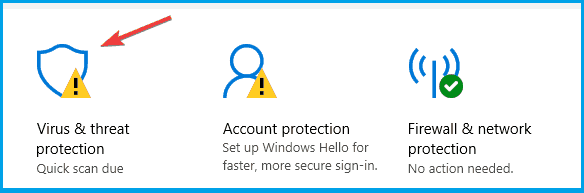
- basınWindows Tuşu + Benaçmak içinAyarlar uygulaması.
- şuraya gitGüncelleme ve GüvenlikBölüm.
- SeçWindows Güvenliğisol panelden.
- Sağ panelde, üzerine tıklayınWindows Defender Güvenlik Merkezi'ni açın.
- seçinVirüs ve tehditkorumave üzerine tıklayınHızlı tarama.
Virüsler, çeşitli BSOD hatalarının yaygın bir nedenidir ve burada da durum böyle olabilir.
Üçüncü taraf virüsten koruma yazılımınızı çalıştırdığınızdan emin olun veya en azından Windows Defender, ve bilgisayarınızın virüssüz olup olmadığını kontrol edin.

Piyasada birçok harika antivirüs aracı var, ancak sisteminize müdahale etmeyecek bir güvenlik çözümü arıyorsanız, kullanmayı düşünebilirsiniz.VIPRE Antivirüs Plus.
Bu virüsten koruma yazılımı, hızlı olmak, yoldan uzak durmak ve dijital yaşamınızı güvende tutmak için tasarlanmış yeni nesil bir güvenlik çözümüdür.
Bu harika araç, kötü niyetli etkinlikleri engeller, herhangi bir gözetleme veya veri hırsızlığı girişimlerini durdurur ve sizi hemen uyarır.

VIPRE Antivirüs Plus
BSOD hatalarından kurtulun ve aynı anda yalnızca VIPRE Antivirus Plus ile bilgisayarınızı kötü amaçlı yazılımlardan koruyun.
Siteyi ziyaret et
2. Sürücülerin güncel olduğundan emin olun

Windows 10'daki BSOD hatalarının bir başka yaygın nedeni de eski veya hasarlı sürücülerdir. Bu nedenle, tüm sürücülerinizin güncel olduğundan emin olun.
şiddetle tavsiye ediyoruz DriverFix tYanlış sürücü sürümlerini manuel olarak indirerek PC'nizin zarar görmesini önlemek için sürücülerinizi güncellemek için ool.
Bu harika program, donanımınız için yeni sürücüler arar ve güncellemeleri otomatik olarak indirir.
Sisteminizi tarar ve mevcut ve muhtemelen eksik tüm sürücüleri listeler. Araç ayrıca mevcut kayıtlar için yeni bir sürüm olup olmadığını da algılar. Gerekirse bunlar doğrudan DriverFix aracılığıyla güncellenebilir.
Halihazırda kurulu sürücüler de bir arşivde saklanabilir ve örneğin sistem geri yüklendiğinde kullanılabilir.
Ancak, otomatik olarak yapmak için bu sürücü güncelleme aracını (%100 güvenli ve tarafımızca test edilmiştir) indirmenizi öneririz. Böylece dosya kaybını ve PC'nizin zarar görmesini önlemiş olursunuz.

DriverFix
DriverFix yazılımıyla sisteminizin düzgün çalışması için sürücülerinizi güncel tutun.
Siteyi ziyaret et
3. RAM'i kontrol edin
Olası hataları keşfetmek için bir Sistem Taraması çalıştırın

Restoro'yu indirin
PC Onarım Aracı

Tıklayın Taramayı Başlat Windows sorunlarını bulmak için.

Tıklayın Hepsini tamir et Patentli Teknolojilerle ilgili sorunları çözmek için.
Güvenlik sorunlarına ve yavaşlamalara neden olan hataları bulmak için Restoro Repair Tool ile bir PC Taraması çalıştırın. Tarama tamamlandıktan sonra onarım işlemi, hasarlı dosyaları yeni Windows dosyaları ve bileşenleriyle değiştirir.

Veri deposu bilgisayarınızın yeniden başlatılmasına ve Çekirdek güvenlik denetimi hatası hatasının görüntülenmesine neden olan sorunun kaynağı olabilir.
RAM'i yenisiyle değiştirdikten sonra sorun başladıysa, sahip olduğunuz RAM'i geri takmayı deneyin. Eski RAM ile iyi çalışıyorsa, sorun son RAM'de olabilir.
Üretici, hemen hemen her anakart için normalde o anakartla test edilmiş bir RAM listesi görüntüler.
Yeni RAM'inizin listede olup olmadığını kontrol etmek veya listelenenlerden birini kullanmak isteyebilirsiniz. Ayrıca, doğru yere düzgün şekilde takıldığından emin olun.
4. Hatalar için sabit diski kontrol edin
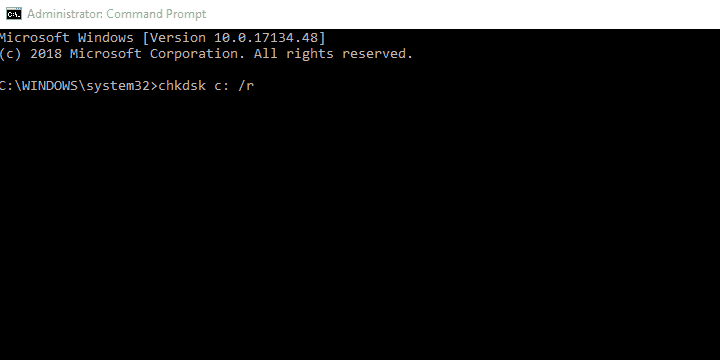
- basın pencereler anahtar + $, yazın cmd, ve vur Giriş.
- Sağ tık üzerinde Komut istemi, ve seçin Yönetici olarak çalıştır.
- Komut satırına şunu yazın chkdsk c: /r, ve bas Giriş.
- Prosedür bitene kadar bekleyin.
bir bozuk sektörlü bozuk HDD, bugün ele aldığımız hata da dahil olmak üzere çeşitli hatalara neden olabilir. Bu nedenle, olası hatalar için sabit sürücünüzü kontrol etmenizi öneririz.
Yönetici olarak Komut İstemi'ne erişemiyor musunuz? Rehberimize bir göz atın.
5. Sistem Dosyası Denetleyicisini çalıştırın
- basın pencereler anahtar + $, yazın cmd, ve vur Giriş.
- Sağ tık üzerinde Komut Komut istemive seçin Yönetici olarak çalıştır.
- Komut satırına şunu yazın sfc/scannow, ve bas Giriş.
- Taramanın tamamlanması birkaç saniye sürebilir. %100 tarama tamamlanana kadar sabırla bekleyin.
- Tekrar başlat senin bilgisayarın.
Sistem Dosyası Denetleyicisi (SFC), Windows'ta bozuk sistem dosyalarını tarayabilen ve geri yükleyebilen bir yardımcı programdır.
Herhangi bir zamanda sistem dosyalarına müdahale ettiyseniz veya sisteme bazı ince ayarlar uyguladıysanız veya değiştirdiyseniz Windows'unuzu özelleştirirken dosyalar ve şimdi işletim sisteminizin hatalı çalıştığını fark ederseniz, bu yardımcı programı çalıştırmak isteyebilirsiniz. ilk.
6. DISM'yi çalıştırın
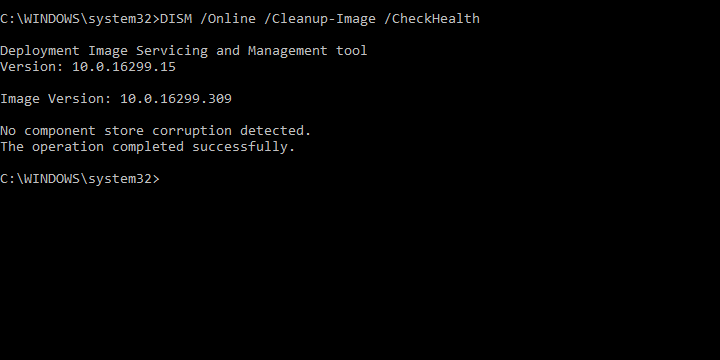
- basın pencereler anahtar + $, yazın cmd, ve E'ye basnter.
- Sağ tık üzerinde Komut Komut istemi, ve seçin Yönetici olarak çalıştır.
- Komut satırında aşağıdaki satırları tek tek kopyalayıp yapıştırın ve Giriş Her birinden sonra:
DISM / çevrimiçi / Temizleme-Görüntü / ScanHealthDISM /Çevrimiçi /Temizleme-Görüntü /RestoreSağlık - Çözünürlüğü bekleyin.
SFC aracı başarısız olursa, her zaman DISM. Dağıtım Görüntüsü Hizmeti ve Yönetimi aracı, SFC'ye benzer.
Ancak, bozulma durumunda tüm sistem görüntüsünü yeniden oluşturabilmesinin yanı sıra, onu kullanmanın iki yolu vardır.
İlki, bozuk dosyaları değiştirmek için Windows Update'e güveniyor. İkincisi, düzeltmeleri uygulamak için harici bir yükleme sürücüsü (USB veya DVD) kullanır.
7. BSOD sorun gidericisini çalıştırın
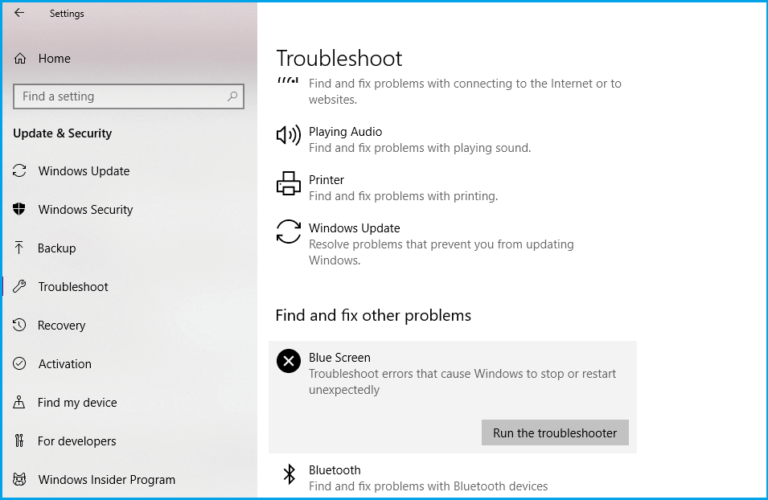
- Ambar Windows Tuşu + S.
- Tür Ayarlar arama kutusuna girin ve üzerine tıklayın.
- Başını aşmak Güncellemeler ve Güvenlik, ve Seç Sorun giderme.
- Seç Mavi ekran, Ve git Sorun Gidericiyi çalıştırın.
- Ekrandaki diğer talimatları izleyin ve işlemin bitmesine izin verin.
- Tekrar başlat senin bilgisayarın.
DISM sorunu çözemezse, Windows 10'un yerleşik sorun giderme aracını deneyelim. Bu araç, BSOD hataları da dahil olmak üzere çeşitli sorunları çözmenize yardımcı olabilir.
Çözümlerden birinin sizi sorunu çözüp çözmediğini bize söylemeyi unutmayın. Başka önerileriniz veya sorularınız varsa, bunları aşağıdaki yorumlar bölümünde bırakmaktan çekinmeyin.
 Hala sorun mu yaşıyorsunuz?Bunları bu araçla düzeltin:
Hala sorun mu yaşıyorsunuz?Bunları bu araçla düzeltin:
- Bu PC Onarım Aracını İndirin TrustPilot.com'da Harika olarak derecelendirildi (indirme bu sayfada başlar).
- Tıklayın Taramayı Başlat PC sorunlarına neden olabilecek Windows sorunlarını bulmak için.
- Tıklayın Hepsini tamir et Patentli Teknolojilerle ilgili sorunları çözmek için (Okuyucularımıza Özel İndirim).
Restoro tarafından indirildi 0 okuyucular bu ay